Identifica problemele computerului cu Windows 8 Reliability Monitor

Windows 8 vine la pachet cu un 道具 mai putin cunoscut de catre utilizatori, care ii poate ajuta pe acestia sa verifice システム の 秋、 atentionari そして evenimente informationale または critice あなたは repare problemele acestuia pe baza rezultatelor.
Evenimentele intamplate in sistem sunt afisate in forma grafica, utilizatorii putand detecta fara nicio problema cand au fost inregistrate erori そして timpul de actiune al acestora (graficul coboara atunci cand sistemul intampina probleme cum ar fi erorile de drivere またはの ソフトウェア). De asemenea, graficul afisat de Windows Reliability Monitor ofera utilizatorilor si o vizualizare informativa detaliata について evenimente individuale ce pot afecta functionarea corecta a sistemului de operare (システムの更新、 instalari de software または defectarea componentelor hardware)。
開く Windows 8 Reliability Monitor、 味 reliability で スタート画面、選択 設定 din panoul afisat in partea dreapta a ecranului (sub 検索)次にクリックします View reliability history (sau tastati perfmon /rel で 走る そして与える 入力)。
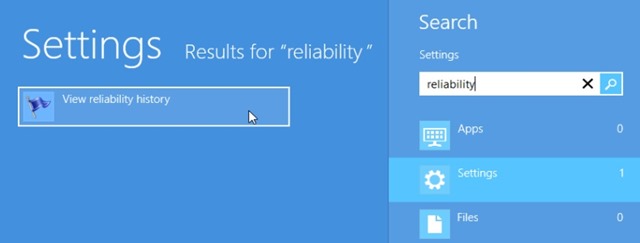
Apoi dati click pe un eveniment de pe grafic 知るために informatii detaliate despre acesta.

In mod implicit, Windows 8 Reliability Monitor afiseaza in functie de zilele lunii curente (utilizatorii pot selecta si vizualizarea pe saptamani) care sunt problemele intampinate de sistemul de operare, acestea fiind clasificate in カテゴリ dupa importanta sau gravitatea acestora (erori ale aplicatiilor、 erori ale sistemului、 erori diverse、 avertizari そして 情報). Pentru a vizualiza 技術的な詳細 despre evenimentele inregistrate pe grafic, utilizatorii trebuie sa dea click pe link-ul View technical details afisat in dreptul evenimentului respectiv (acestea sunt listate in partea de jos a tool-ului).
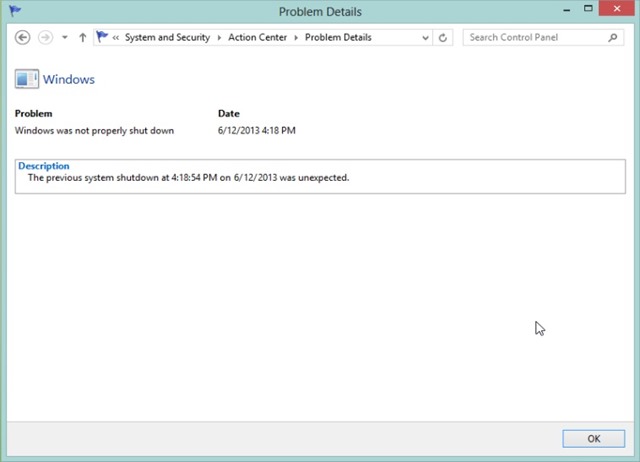
Nota: In cazul in care doriti sa afisati un raport de sanatate a sistemului de operare, tastati perfmon /report in Run, iar pentru generarea unui raport de performanta singular, tastati perfmon /sys (tot in Run).
ステルス設定 – Identify your computer issues with Windows 8 Reliability Monitor
Identifica problemele computerului cu Windows 8 Reliability Monitor
について ステルス
技術に情熱を持ち、2006年からStealthSettings.comで喜んで執筆しています。macOS、Windows、Linuxのオペレーティングシステムだけでなく、プログラミング言語やブログプラットフォーム(WordPress)、オンラインストア(WooCommerce、Magento、PrestaShop)にも豊富な経験があります。
ステルスの投稿をすべて表示あなたも興味があるかもしれません...

